
@Mori2ndです。周りでLINEを使う人が増えてきて、僕の中でも連絡にかかせないツールになっています。
かなり普及してきたのもあって、アカウントの乗っ取りなんて怖い話も聞くようになりました。自分だけじゃなく、他の人にも迷惑をかけることになると困りますよね。
そんな最中、ついに僕のアカウントも狙われてしまったようです。。。とりあえず対処してしばらく経ちましたが今のところ大丈夫そう。ということで、いろいろと調べたことをシェアしたいと思います。
突然「LINEウェブストアにログインできませんでした。」という通知がやって来た
しばらく前のことですが、突然「LINEウェブストアにログインできませんでした。」という通知がやってきました。
▼これがその時の画像。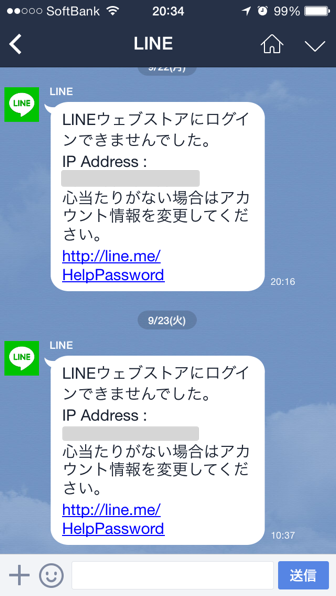
最初は迷惑メールみたいなものかと思っていましたが、気になって調べてみたら、どうやらそうでは無いようですね。
LINE公式ブログによると、このようになっています。
LINEのセキュリティ強化の一環として、PC版LINE及びLINEウェブストアへのログイン時に、スマートフォン、またはフィーチャーフォン(ガラケー)のLINEにトークで通知が届くようになりました。
(中略)
通知が届くケース
- PC版LINEへのログイン、またはログインの失敗が確認された場合
- LINEウェブストアへのログイン、またはログインの失敗が確認された場合
上記の場合に、自分のスマートフォン、またはガラケー版のLINEに「LINE」という名前のアカウントからトーク(メッセージ)で以下のような通知が届きます。
source: LINE公式ブログ
そして、通知がきたアカウントも間違いなく、LINE公式アカウントになっていました。
ちなみにLINE公式アカウントの見分け方ですが、こちらも公式ブログに記載があります。
なお、LINE株式会社がログイン動作を通知するために公式に運用するアカウントは、本「LINE」アカウントのみです。類似のアカウントにご注意ください。
公式アカウントかどうかを判別するためには、アカウントのプロフィール画面で「おすすめ」や「ホーム」のメニュー表示を確認してください。メニュー表示がない場合は、偽アカウントのため、ブロックまたは削除をしてください。
僕の場合も通知が来たアカウントのプロフィールに「おすすめ」や「ホーム」のメニューがありました。
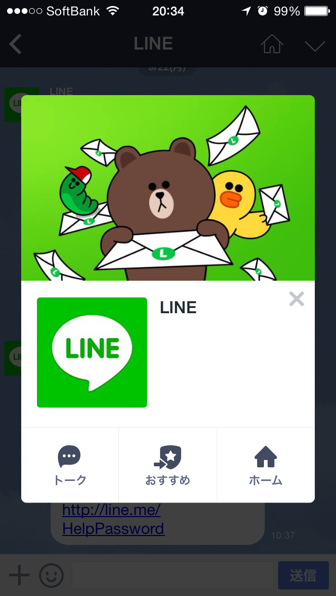
この通知は放っておくわけにはいかないので、さっそく対処しました。
実際に試した対処法は「Gmailアドレス」を有効利用すること
先ほどのLINE公式ブログでは、対処法としてパスワードの変更について説明があります。
▼パスワードの変更方法
- LINEアプリの[その他]→[設定]→[アカウント]→[メールアドレス登録]を開く
- [パスワードの変更]を開く
- 現在のパスワード」を入力し、「新しいパスワード」に新しく変更したいパスワードを2回入力し「確認」
source: LINE公式ブログ
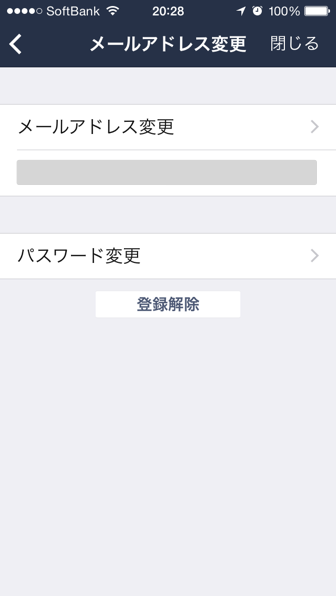
ただし、パスワードを変えただけだと、同じメールアドレスに対してアタックされ続ける可能性が残ります。
一番良さそうなのは、メールアドレスも変えて、パスワードも複雑なものに変えること。ただ、普通はそんなたくさんのメールアドレスを用意できる人はいませんよね。
Googleアカウント一つで無制限にGmailアドレスを利用できる
そこで、便利なのがGmailのアドレス。@前の部分に「+(プラス)」をつけて、文字をつけることで、アドレスとしては別の文字列になります。こちらのアドレスにメールを送っても、元のアドレスへ届きますよ。
【参考】 Google Tips » Googleアカウント1つで無限にGmailアドレスを利用できます
他のWEBサービスではこの「+(プラス)」がついたアドレスを受け付けてくれないものもありますが、LINEは現段階では問題なく受け付けてくれるので、こちらを利用しました。
もしこのアドレスでもログインを試されることになれば、また違うアドレスへ変更するつもりですがこの方法なら簡単にできますね。






